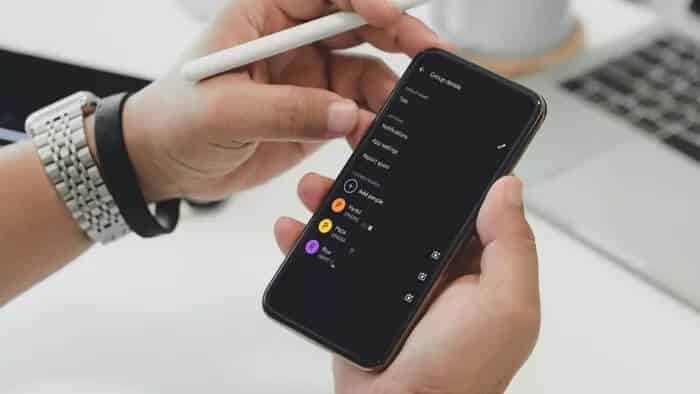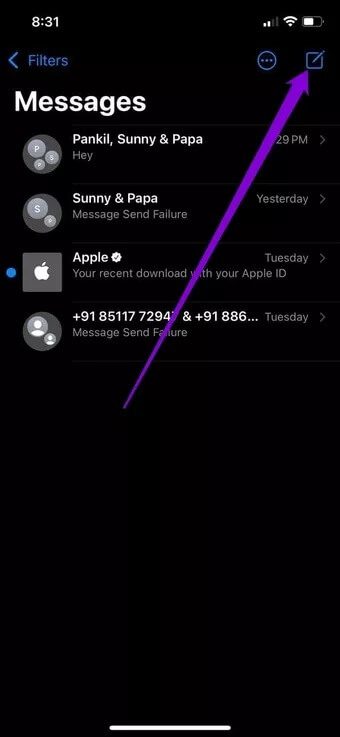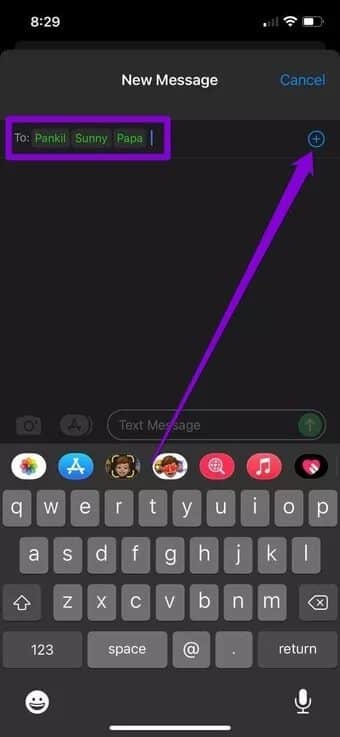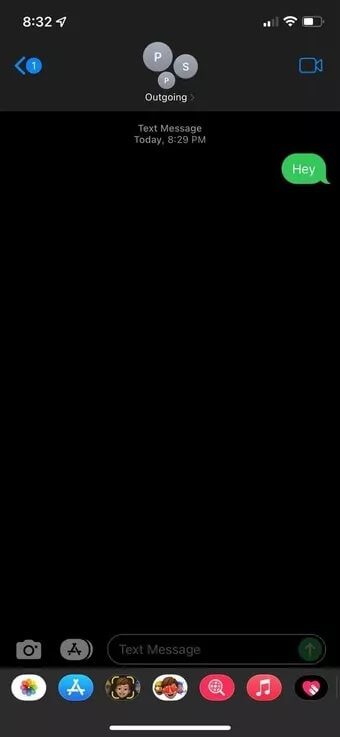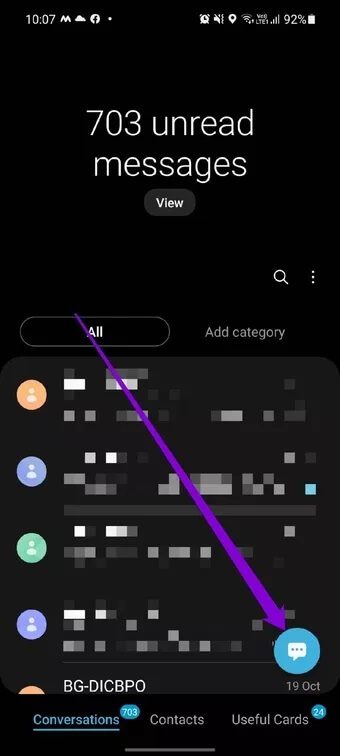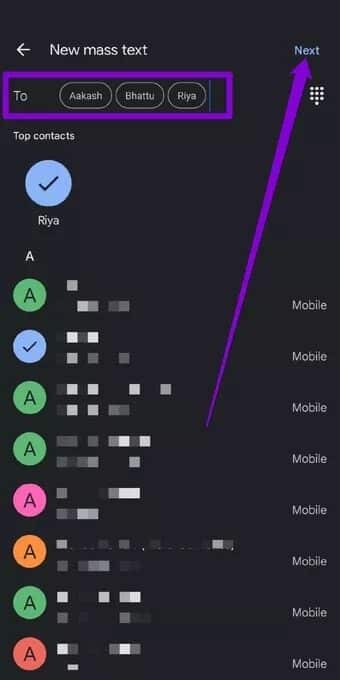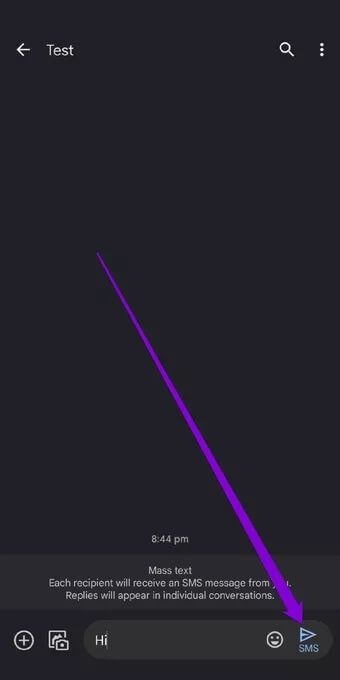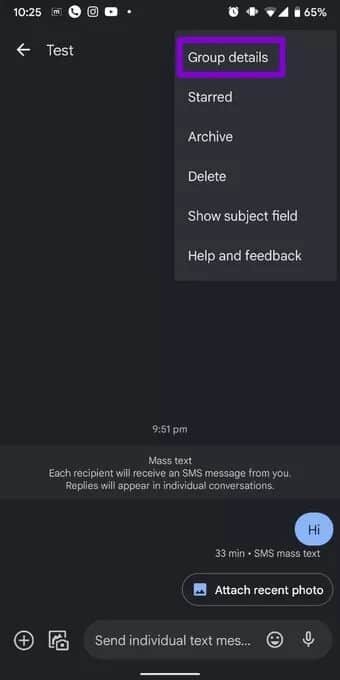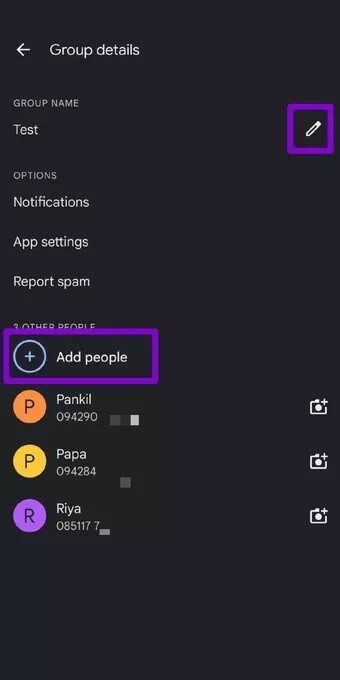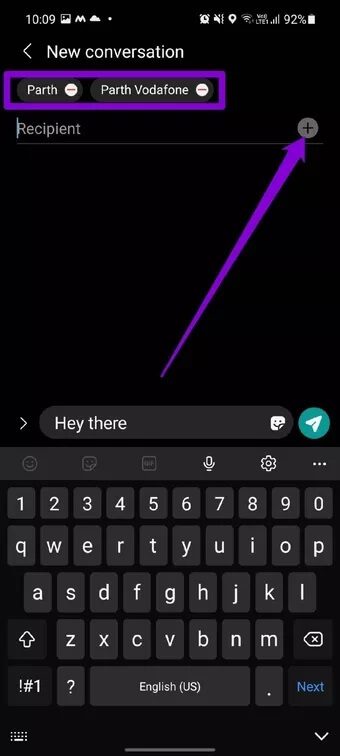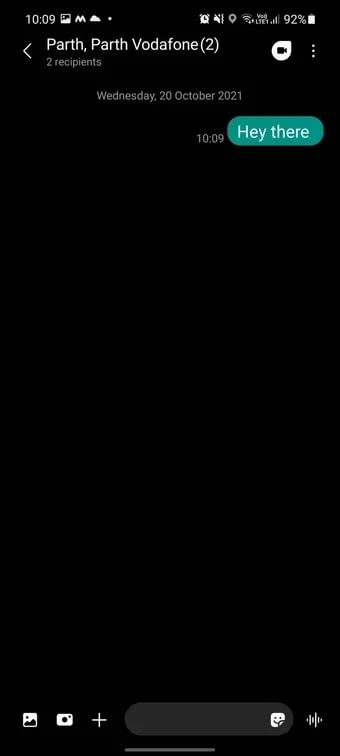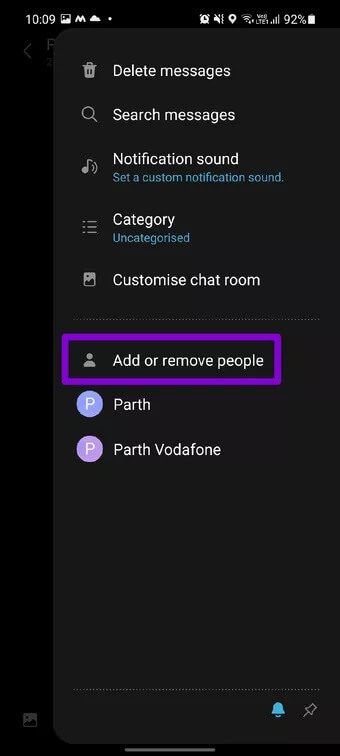Android 및 iPhone에서 그룹 문자 메시지를 보내는 방법
그룹 문자를 보내는 것은 메시지를 대중에게 전파하는 효과적인 방법입니다. 당신이 아는 모든 사람들이 사용하는 오늘날에도 인스턴트 메시징 서비스 문자 메시지는 단순성 덕분에 많은 사람들이 선호하는 통신 모드로 남아 있습니다. 이 가이드에서는 Android 및 iPhone을 사용하여 그룹 문자 메시지를 보내는 방법을 배웁니다.
휴대폰에서 그룹 문자 메시지를 보내고 싶다면 잘 찾아오셨습니다. 이 게시물은 iPhone, Samsung 및 기타 Android 기기에서 그룹 문자 메시지를 보내는 방법을 다룹니다. 그럼 바로 들어가 보겠습니다.
IPHONE에서 그룹 문자를 보내는 방법
Apple 메시지 앱을 사용하면 iPhone에서 그룹 문자를 쉽고 편리하게 보낼 수 있습니다. 그 방법을 알아 보려면 계속 읽으십시오.
단계1 : iPhone에서 메시지 앱을 엽니다. 오른쪽 상단 모서리에 있는 만들기 버튼을 클릭하여 새 대화를 시작하세요.
단계2 : 받는 사람 필드에 그룹 텍스트를 보낼 연락처의 이름을 입력하고 추가합니다. 또는 "+" 기호를 사용하여 연락처 목록에서 사람을 검색하고 추가합니다.
표 3 : 평소와 같이 문자 메시지를 입력하고 보내기 버튼을 누르십시오.
그룹의 모든 수신자가 iPhone 사용자(iMessage 활성화됨)인 경우 메시지는 iMessage로 전송되고 종단 간 암호화로 보호됩니다. 그렇지 않으면 메시지가 MMS 또는 SMS 메시지로 전송됩니다.
ANDROID에서 그룹 문자를 보내는 방법
대부분의 Android 휴대전화에는 기본 메시징 앱으로 Google 메시지가 있습니다. 그렇다면 Android에서 그룹 문자 메시지를 보내는 방법은 다음과 같습니다.
단계1 : Android 기기에서 메시지 앱을 실행합니다. 채팅 시작 버튼을 사용하여 새 대화를 만드세요.
단계2 : 그룹 만들기 옵션을 누르고 그룹 텍스트에 추가할 연락처를 선택합니다. 완료되면 다음을 누릅니다.
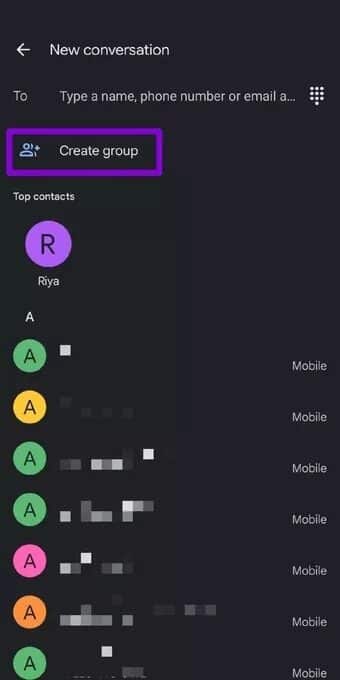
표 3 : 그룹에 적절한 이름을 입력하고 다음을 누릅니다. 이제 그룹이 생성되었으므로 평소와 같이 메시지를 입력하고 보내기 버튼을 누르십시오.
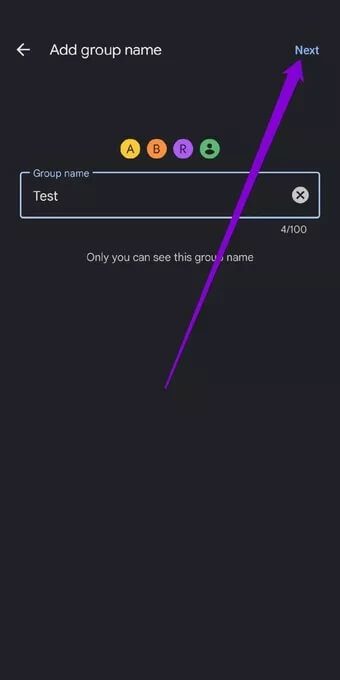
일단 전송되면 각 SMS 수신자는 SMS를 개별적으로 받게 됩니다. 수신자가 문자 메시지에 답장하면 대화에서 답장이 표시됩니다.
그룹 이름을 변경하거나 참가자를 추가/제거하려는 경우 Android에서 그룹 문자 채팅을 편집하는 방법은 다음과 같습니다.
단계1 : 메시지 앱을 실행하고 그룹 채팅을 엽니다. 이제 오른쪽 상단의 점 XNUMX개 메뉴 아이콘을 사용하여 그룹 세부 정보를 선택합니다.
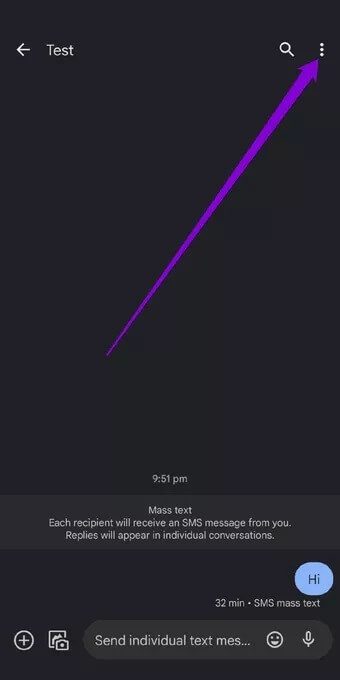
단계2 : 그룹 이름을 바꾸려면 그룹 이름 옆에 있는 연필 아이콘을 탭하세요. 사람 추가 버튼을 클릭하여 그룹에 연락처를 더 추가할 수도 있습니다.
Android 기기에서 그룹 문자 메시지를 보내는 방법입니다. 하지만 삼성 사용자라면 휴대폰의 기본 메시지 앱인 Samsung Messages. 다음 섹션에서는 Samsung Messages 앱을 사용하여 그룹 문자 메시지를 보내는 방법을 보여드리겠습니다.
SAMSUNG에서 그룹 문자를 보내는 방법
할 수 있는 여러 가지 방법이 있습니다. 삼성 기기에서 그룹 메시지 보내기 하지만 여기 가장 쉬운 방법이 있습니다.
단계1 : 휴대폰에서 삼성 메시지 앱을 엽니다. 오른쪽 하단의 만들기 버튼을 클릭하여 새 대화를 시작하세요.
단계2 : 그룹 텍스트에 포함할 받는 사람의 이름을 입력하고 선택합니다. 또는 "+" 아이콘을 클릭하여 연락처 목록에서 수신자를 추가할 수 있습니다.
잘못된 연락처를 잘못 선택한 경우 "-"(빼기 기호) 기호를 사용하여 제거하십시오.
표 3 : 수신자를 추가한 후 그룹 텍스트를 입력하고 일반적인 방법으로 보냅니다.
그룹이 생성되면 이 대화를 열어 더 많은 문자 메시지를 보낼 수 있습니다.
동일한 대화를 추가하거나 제거하려면 메시지 앱에서 그룹 대화를 엽니다. 이제 오른쪽 상단 모서리에 있는 점 XNUMX개 메뉴 아이콘을 사용하여 사람을 추가하거나 제거하는 옵션을 선택합니다.
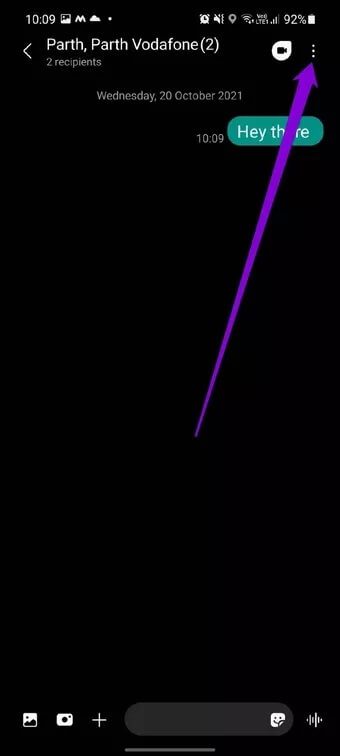
그만큼 쉽습니다. 다시 말하지만 그룹 구성원 중 누군가가 귀하의 메시지에 답장하면 해당 메시지가 채팅 스레드에 표시됩니다.
소문을 퍼뜨리다
그룹 문자는 특히 같은 그룹의 사람들에게 계속해서 메시지를 보내려는 경우 많은 시간을 절약합니다. 또한 더 많은 연락처를 추가하고 제거하는 것도 복잡하지 않습니다. 그래서 무엇을 기다리고 있습니까? Android 및 iPhone으로 그룹 문자 메시지 보내기를 시작하세요.
중요한 메시지를 제시간에 보내는 것을 잊으셨습니까? 어떻게하는지 배우다 대신 문자 메시지 예약.